燃烧的火焰字-photoshop艺术字教程
发布时间 2009-07-24
12、在这里设置4个色标的颜色值分别为:000000、 FF6600、 FFFF33、 FFFFFF,当然大家也可以试试别的颜色.确定后火焰效果基本呈现:

13、选择文字图层,将文字颜色先设为黑色,再设置样式内阴影和内发光效果:

14、设置内阴影效果,参数如图:
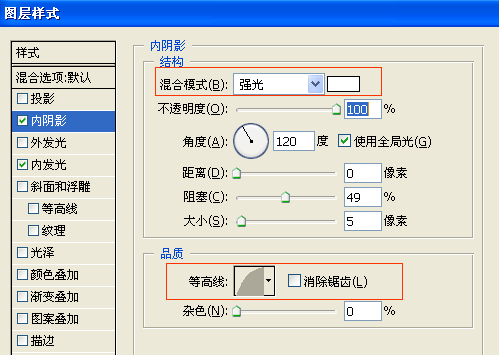
15、设置内发光:
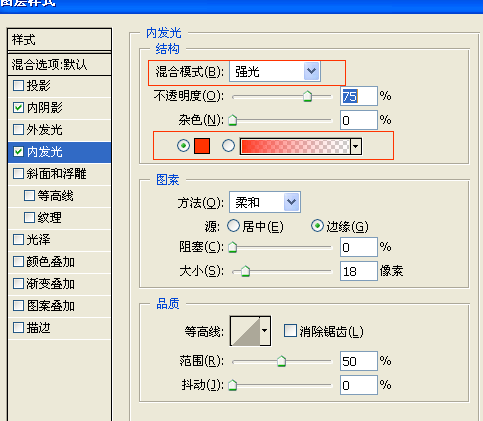
16、完成后效果如图:

17、新建一个图层,并将位置拖动到背景层的下面一层,隐藏文字图层和背景层,再设置前、背色为白、黑色,执行菜单:滤镜->渲染->云彩,完成效果如下:
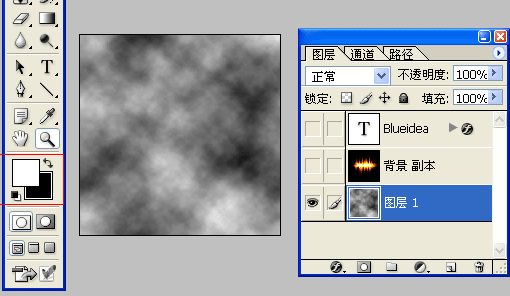
18、选择云彩图层,执行滤镜->渲染->灯光效果,执行以下参数:
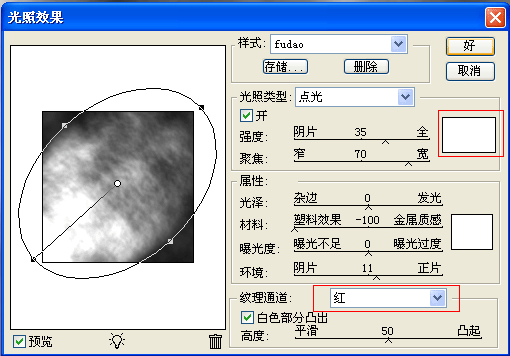
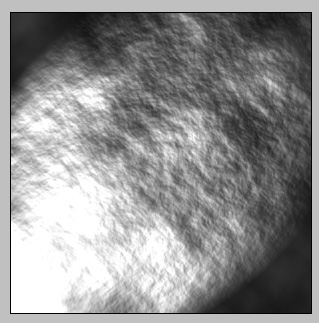
20、新建一个图层并拖动到云雾层的下面,并用红色(FF0000)填充,显示所有图层,再调整图层的混合模式:
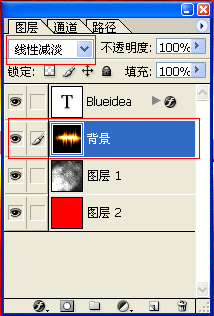
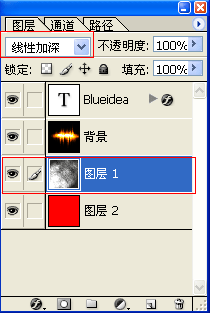

21、使用裁剪工具截取需要的部分,将不需要的部分删除,这样就完成。

| 上一页12 |